
Кратко:
«Особый взгляд» публикует работу участника конкурса «С компьютером на ты», организованного центром «Камерата».
02.12.2022

Кратко:
«Особый взгляд» публикует работу участника конкурса «С компьютером на ты», организованного центром «Камерата».
Портал «Особый взгляд» стал партнером Всероссийского конкурса среди незрячих пользователей ПК «С компьютером на ты», организованного Нижегородским областным центром реабилитации инвалидов по зрению «Камерата».
Мы публикуем работы участников творческого этапа, среди них — эссе школьника Александра Халмактанова из Бурятии. Он сделал обзор полезных незрячему пользователю программ и приложений, а также рассказал о лайфхаках, упрощающих работу на компьютере.
Работа публикуется в сокращении, с полной версией можно ознакомиться по ссылке.
Здравствуйте, уважаемые туристы! Сейчас мы отправимся в очень далекое путешествие, которое, надеемся, будет для вас полезным и интересным! Сегодня мы летим в страну компьютеров под названием Компьютия. В этой стране есть очень интересные города, деревни, поселки и села, на которых мы просто обязаны высадиться! Итак, пристегните ремни безопасности, поднимите шторки на иллюминаторах, приведите спинки кресел и столики в вертикальное положение, мы взлетаем и набираем курс! Приятного и полезного полета!
В XXI веке — веке высоких технологий и массовых коммуникаций — все активнее и активнее в нашу повседневную жизнь внедряются различные технические устройства – гаджеты. К таковым относятся: смартфоны, планшеты, компьютеры и ноутбуки, бытовая техника и многое другое. В данном путешествии будут подробно рассмотрены устройства, имеющиеся практически в каждом доме. Речь пойдет о смартфонах, планшетах, ноутбуках и стационарных компьютерах. Кстати, в нашем самолете тоже есть бортовой компьютер!
Итак, мы делаем первую посадку в столице Компьютии – городе Комписторе. В этом красивом городе есть очень много компьютерных музеев, по которым мы пройдемся.

Тифлокомментарий: цветная фотография. На столе стоит ЭВМ образца 1980-х годов. Это моноблок из светлого пластикого корпуса с черной клавиатурой и небольшим выпуклым монитором с черной окантовкой. Мужчина в белом халате стоит позади, подносит руки к компьютеру.
Компьютеры, как и живые организмы, эволюционировали и эволюционируют до сих пор. Наверняка вы слышали о таких «древних» компьютерах, как электронные вычислительные машины (ЭВМ). Эти махины были размером примерно со шкаф и еле умещались в кабинете! Спустя некоторое время ЭВМ стали компактнее и превратились в стационарные компьютеры, потом — в ноутбуки, затем они превратились в «карманных друзей» — в смартфоны и планшеты, которыми мы пользуемся практически ежедневно. Однако все дошло до того, что компьютеры стали встраивать практически во всю бытовую технику, но это уже другая история!
А теперь полетели в еще один красивый город Компьютии, который называется Тифлоград. Тут есть очень много программ и функций, так необходимых для полноценной удобной работы незрячего пользователя за компьютером!
Говорит бортпроводник: лично у меня есть семилетний опыт использования компьютера. На компьютере установлена замечательная программа NVDA (Non Visual Desktop Access), разрабатываемая австралийской компанией NV Access Limited.
Мне смартфон и компьютер помогают находить различную информацию в интернете. Помню, что однажды задали по литературе приготовить биографию Александра Сергеевича Пушкина. Я открыл браузер – программу для поиска информации в интернете, в поисковую строку ввел «Биография Александра Сергеевича Пушкина» и нажал кнопку «Enter». После этого я клавишей «Tab» искал ссылку на источник нужной информации, а в конце поиска нажал «Enter» на ссылке. Страничка открылась, и я при помощи стрелок смог прочитать биографию и получил хорошую оценку! Иначе говоря, я удовлетворил свои информационные потребности.
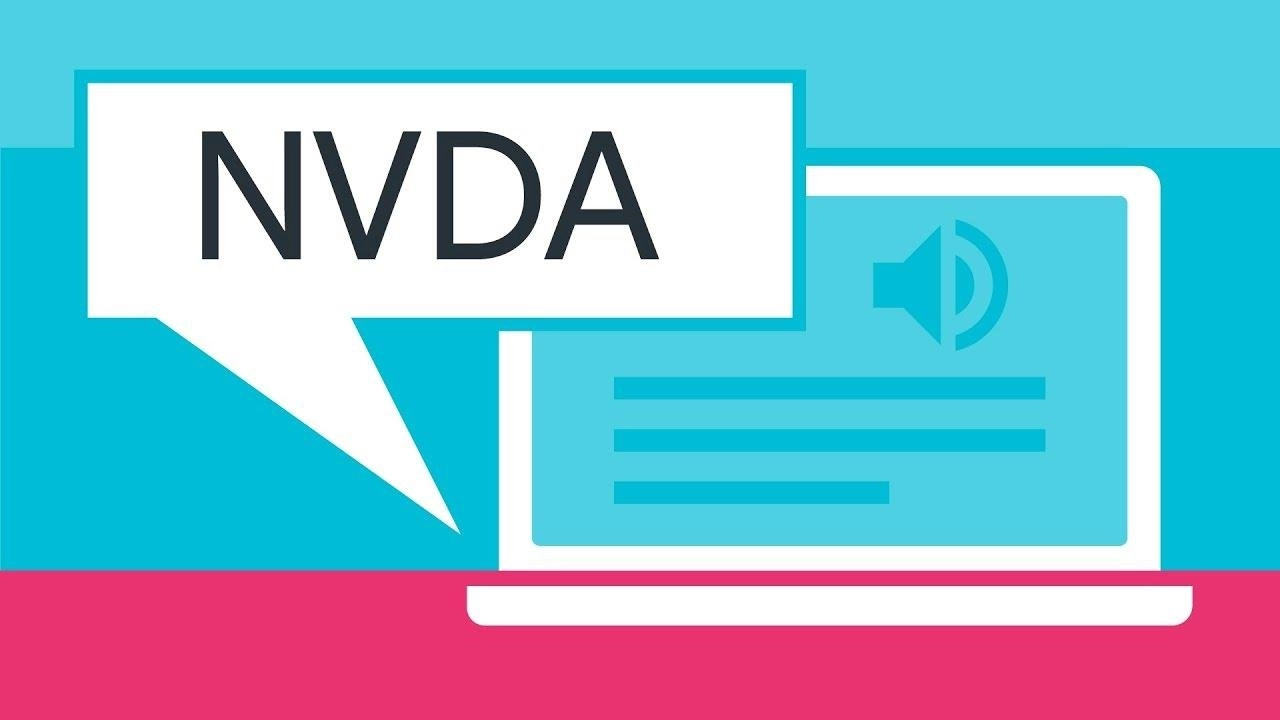
Источник фото: ambientimpact.com
Тифлокомментарий: цветной коллаж. Основной фон голубой, внизу розовая полоска. Справа схематично изображен ноутбук. На экране значок громкости и три горизонтальные линии текста. От экрана слева белая прямоугольная сноска с крупной черной надписью: «NVDA».
Конечно, кроме NVDA есть и другие программы невизуального доступа – доступа без зрительного контроля пользователя компьютера, такие как Jaws For Windows, разрабатываемая американской компанией Freedom Scientific, «Экранный диктор», встроенный в операционную систему Windows, разработанную корпорацией Microsoft Corporation. Однако общим недостатком программ такого рода является невозможность чтения графики, то есть фотографий, видеороликов, блок-схем, чертежей, математических формул, диаграмм, нотных партитур и т. д. Однако спешу вас обрадовать: NVDA уже начинает читать смайлики, используемые в социальных сетях и мессенджерах! Надеюсь на то, что скоро будет возможно читать графическую информацию, используя программы невизуального доступа!
Также NVDA может работать с брайлевскими дисплеями различных марок и моделей. Брайлевский дисплей – это устройство, преобразующее текст на экране в Брайль. Однако при использовании брайлевского дисплея необходимо учитывать следующий нюанс: если у вас есть брайлевский дисплей и нет никакой программы невизуального доступа, умеющей работать с брайлевскими дисплеями, то информация на брайлевском дисплее отображаться не будет.
А как программы невизуального доступа «разговаривают»? Они вовсе не «разговаривают», а выполняют очень сложную последовательность действий прежде, чем мы услышим «речь»: когда пользователь набирает какой-либо символ или наводит курсор мыши или клавиатуры на текст на экране, программа невизуального доступа, «видя» этот текст, начинает его декодировать. Этот декодированный текст передается синтезатору речи – компоненту программы невизуального доступа, который как раз заставляет компьютер «говорить» человеческим языком. В синтезаторе речи происходят очень сложные процессы по составлению фонем и соединению их в более понятные человеку последовательности звуков, которые мы и называем «речью». И, наконец, соединенные фонемы благополучно выводятся на встроенный динамик компьютера или иное устройство воспроизведения, назначенное пользователем. Аналогичным образом звук выводится на смартфоны и планшеты под управлением систем Android и iOS, но уже на встроенные программы невизуального доступа и встроенные синтезаторы речи. На Android-устройствах есть встроенная программа Talkback, аналогичная программам невизуального доступа для компьютеров под управлением Windows, но адаптированная под смартфоны и планшеты.
Продолжая тему синтеза речи, хотелось бы отметить, что есть множество программ и сервисов, позволяющих преобразовывать текст в речь: программа «Балаболка», устанавливаемая на компьютер с операционными системами Windows, программа «Говорилка», аналогичная вышеупомянутой «Балаболке», и многие другие. Все эти программы работают по аналогичному принципу, что и программы невизуального доступа, однако они также могут записывать синтезированную речь в аудиофайлы. Правда, программы невизуального доступа, в частности NVDA, содержат встроенные синтезаторы речи, а программы, преобразующие текст в речь, как правило, не содержат встроенных синтезаторов речи, их надо устанавливать отдельно.
Еще следовало бы упомянуть о голосовых ассистентах, имеющихся практически на всех смартфонах и планшетах. Например, на устройствах Android уже есть встроенный голосовой ассистент «Ok Google», который может искать информацию в интернете, запускать некоторые функции и приложения и, конечно, говорить с пользователем по душам. Также в смартфонах iPhone есть ассистент «Сири», выполняющий те же задачи. Помимо этого, пользователей устройств Samsung ждет приятный сюрприз – голосовой ассистент SVoice, выполняющий те же функции.
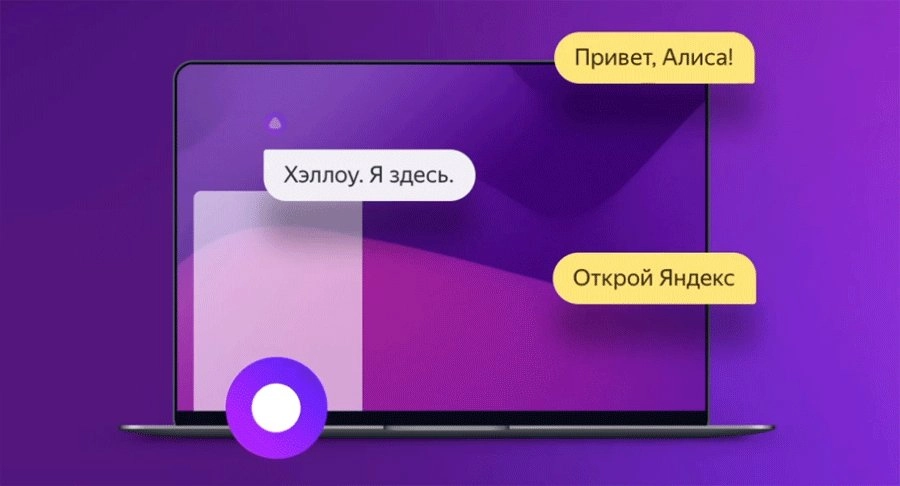
Источник фото: yandex.ru
Тифлокомментарий: цветной коллаж. На фиолетовом фоне схематично изображен ноутбук. На экране внизу слева круглый фиолетовый значок с белым кругом в центре. Над ним белый полупрозрачный прямоугольник. Справа на экране переписка: «Привет, Алиса!», «Хэллоу. Я здесь», «Открой Яндекс».
Помимо встроенных голосовых ассистентов, существуют и другие ассистенты. Например, всем известная «Яндекс. Алиса», которую можно скачать с Google Play Market бесплатно. Также есть голосовой ассистент «Дуся», тоже доступный для скачивания с Google Play. На самом деле, голосовых ассистентов очень много, выбирайте, какой хотите! Главное, чтобы надежный друг отвечал вашим потребностям и был прост в использовании.
Также для незрячих и слабовидящих пользователей есть очень хороший сервис – «Библиотека AV3715», позволяющий прослушивать аудиокниги. Там есть аудиокниги на любой вкус, практически на любом языке, включая языки народов России, а также различные архивы радиопередач Советского Союза. Что немаловажно – этот сервис абсолютно бесплатен, лишь требуется регистрация на нем. Разработчики «Библиотеки AV3715» предоставляют свое собственное приложение «Библиотека AV3715» для устройств Android и IOS, которое бесплатно можно скачать с сайта самой «Библиотеки». Важнейшим моментом в использовании этого чудо-сервиса является постоянный доступ к интернету, однако аудиокниги можно бесплатно скачивать и прослушивать без интернета на смартфоне и планшете, при этом не нужны никакие сторонние устройства чтения аудиокниг, например, тифлофлешплееры.
Смартфоны и планшеты умеют не только воспроизводить аудиокниги и озвучивать тексты. Еще они прекрасно могут распознавать окружающий мир при помощи камеры! Для этого вам потребуется бесплатно скачать замечательное приложение «Tabtabsee» из того же Play Market. Для распознавания необходимо запустить приложение и навести камеру на объекты, которые вы хотите распознать. Далее смартфон озвучит все распознанное. Однако у этого приложения есть и свои минусы: во-первых, все напрямую зависит от настроек и характеристик камеры вашего устройства, а также от уровня и качества освещенности. Во-вторых, приложению необходим постоянный доступ к интернету. В-третьих, конечно, нейронная сеть может неточно распознавать некоторые объекты, а также озвучивать результаты распознавания на других языках, что иногда может создавать дополнительные неудобства.
Продолжая тему распознавания, хотелось бы отметить одно очень интересное приложение, помогающее распознать банкноты. Это приложение называется «Определитель купюр» и доступно в Play Market бесплатно. Однако у него есть те же недостатки: все зависит от настроек камеры и освещенности помещения или места, где выполняется распознавание, возможное требование платных лицензий и неактуальность данных, если вышла новая банкнота, или банкнота, сканируемая приложением, отсутствует в его базе данных.
А теперь полетим в город Компофактовск, поскольку там есть много интересных фактов, лайфхаков и полезных советов для незрячих пользователей компьютеров.
Вот лайфхаки для того, чтобы Microsoft Office Word перестал считать фамилии людей орфографическими ошибками! Чтобы этим воспользоваться, вам просто необходимо найти курсорными стрелками на клавиатуре слово, которого программа невизуального доступа озвучивает как «Орфографическая ошибка», «Грамматическая ошибка» и т.д., и нажать на нем сочетание клавиш «Shift +F10». Откроется контекстное меню, в котором при помощи стрелок вверх и вниз выберите «Добавить в словарь». Вот и все!
А вот и лайфхаки для пользователей программы «NVDA»!
Если вы пользуетесь ноутбуком, то наверняка вам будет важен быстрый способ узнать заряд батареи. Для этого просто нажмите сочетание клавиш «NVDA +Shift +B» (на русской раскладке – «NVDA +Shift +И»). Сразу после нажатия этого сочетания вы услышите информацию о заряде батареи и текущем источнике питания (электричество/батарея). Если вы услышали фразу: «Нет системной батареи», то в вашем компьютере не установлена батарея.
Примечание: клавишей «NVDA» может быть одна из трех клавиш: «CapsLock», «Insert» и «Insert» на цифровом блоке клавиатуры. Настроить клавишу «NVDA» можно из диалога «Настройки». Чтобы его вызвать, вам нужно войти в «Шеврон уведомлений», найти кнопку «NVDA» и нажать на нее сочетанием клавиш «Shift +F10», чтобы открылось «Меню ‘’NVDA’’». Далее найдите стрелками подменю «Параметры», откройте его и найдите стрелками пункт «Настройки…». В списке «Категории» выберите «Клавиатура» и клавишей «Tab» найдите флажок, соответствующий предпочитаемой вами клавише. После настройки клавиши «NVDA» нужно нажать на кнопку «OK» для выхода из диалога «Настройки» и сохранения всех внесенных изменений.
Если вы не знаете ничего о клавишах и сочетаниях клавиш программы «NVDA», то нажмите сочетание клавиш «NVDA +1» на любой раскладке, и вы попадете в «Справку по вводу». Теперь вы можете нажимать практически все клавиши на клавиатуре, а «NVDA» будет проговаривать всю информацию о клавише или о сочетании клавиш. Отключается «Справка по вводу» точно таким же способом.